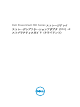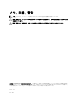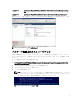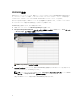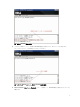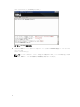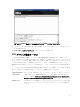Concept Guide
x 64 ホスト
C:\Program Files (x86)\VMware\VMware vCenter Site Recovery Manager\storage
\sra
x 86 ホスト
C:\Program Files\VMware\VMware vCenter Site Recovery Manager\storage\sra
SRA のインストール後、vSphere クライアント内の Site Recovery Manager から SRA を再スキャンします。
図 2. Site Recovery Manager(SRA の再スキャン)
パスワード保護されたストレージアレイ
お使いの環境でストレージアレイにパスワードセキュリティが実装されている場合は、ストレージアレイパ
スワードの入力のプロンプトを表示するように SraConfigurationData.xml ファイルを変更するがあ
ります。
ファイルを変更するには、次の手順を実行します。
1. C:\Program Files(x 86)\VMware\VMware vCenter Site Recovery Manager\storage\sra\Dell\config
\SraConfigurationData.xml にある SraConfigurationData.xml ファイルを編集します。
2. <PasswordRequiredForArrayAccess> タグを確認します。
3. デフォルト値 false を true に変更します。
4. ファイルの変更を保存します。
メモ: すべてのストレージアレイに同じセキュリティ対策を使用する必要があります。1 つのスト
レージアレイにパスワードセットがある場合は、ピアストレージアレイにもそのパスワードセット
がある必要があります。SRA は混合認証モードをサポートしていません。
図 3. SraConfigurationData.xml パスワード値
5